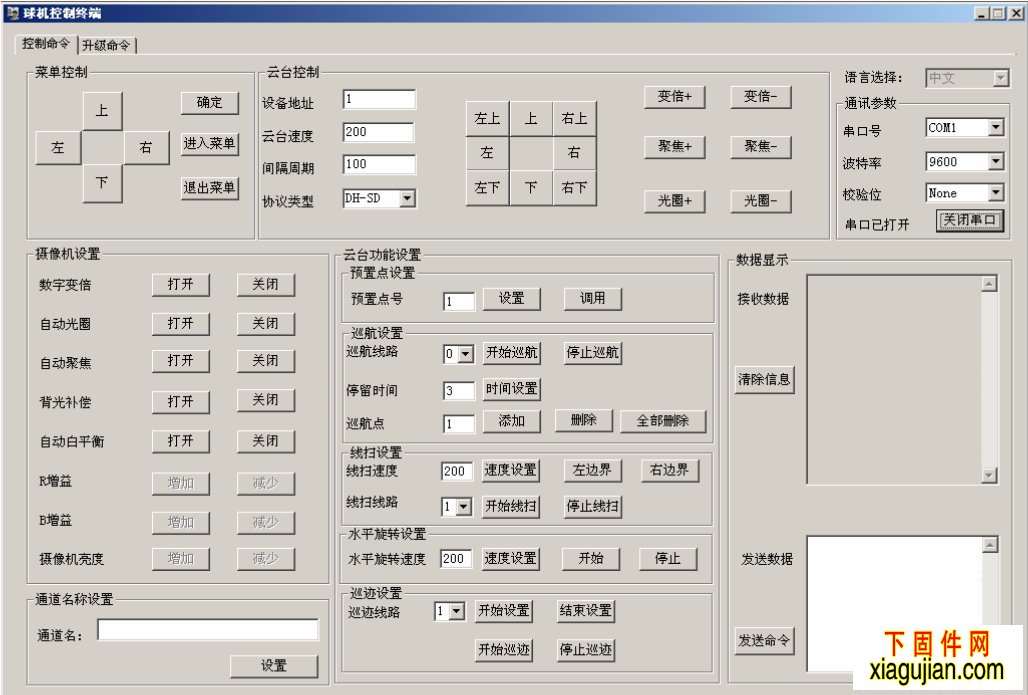球機控制終端使用說明
一、控制頁面使用方法:
球機控制終端控制頁面
1、 首先根據需要在“語言選擇”下拉列表框中選擇合適的語言。
2、 “通訊參數”組:主要用來設置通訊端口的參數,在“串口號”下拉列表框中選擇控
制使用的串口,在波特率下拉列表框中選擇與球機撥碼開關對應的波特率,在“校驗位”
下拉列表框中選擇與球機撥碼開關對應的校驗方法(具體的撥碼開關與波特率,校驗位
的對應關系參考相應的球機使用說明書)。
3、 如果串口打開失敗或則被占用則軟件會彈出警告框,并且通訊參數最后一行顯示“串口
未打開”同時打開串口按鈕上顯示“打開串口”,如果串口打開成功則分別顯示“串口
已打開”和“關閉串口”;在進行球機控制或者升級前請確保已打開正確的串口。
4、 在“云臺控制”組中的“設備地址”文本框中填寫球機的設備地址(根據球機的設置填
入與撥碼開關對應的設備硬件地址或者填入軟件地址)。在“云臺速度”文本框中填入
云臺控制的速度(0-255),在“間隔周期”文本框中填入連續發送命令的發送間隔時間
單位為毫秒。在“協議類型”下拉列表框中選擇使用的控制協議。
5、 使用“云臺控制”組中的 8 個按鈕來控制云臺的不同方向的轉動,使用
6 個按鈕分別實現相機變倍,聚焦,光圈控制。
6、 在“菜單控制”組:使用“進入菜單”來打開菜單界面,使用“退出菜單”來離開菜單
界面,使用確定鍵來選定對當前菜單項的操作(具體操作效果請參考相關的球機使用說
明書),使用“上、下、左、右”鍵來完成菜單項選擇或者菜單項參數的修改(具體操
作效果請參考相關的球機使用說明書)。
7、 使用“攝像機設置”組中的對應按鈕來打開或關閉攝像機的相關功能,或者對相關的參
數值進行調整。
8、 “云臺功能設置”組主要完成對球機的一些自動控制的功能設置,具體設置如下 9-13
條
9、 “預置點設置”組,在設置點號中填入需要設置或者調用的預置點號(1-200),點擊是
“設置”按鈕來設置預置點,點擊“調用”按鈕來調用預置點。
10、 “巡航設置”組,在“巡航線路”下拉列表框中選擇所要設置或者調用的巡航路線
號(0-7 共 8 條可選),點擊“開始巡航”執行對應的巡航任務,點擊“停止巡航”停止
巡航任務。在“巡航點”的文本框里填入要加入到當前巡航路線的預置點號,點擊“添
加”把該預置點加入到巡航線路中,點擊“刪除”把該點從巡航路線中刪除,點擊“全
部刪除”刪除當前巡航線路中的所有預置點。
11、 “線掃設置”組,在“線掃線路”下拉列表框中選擇要調用或者設置的線掃號(1-5
共 5 條)點擊“開始線掃”執行對應的線掃任務,點擊“停止線掃”停止線掃任務,在
“線掃速度”文本框里填入對應線掃任務的線掃速度,點擊“速度設置”按鈕設置線掃
速度,點擊“左邊界”設置對應線掃任務的左邊界,點擊“右邊界”設置對應線掃任務
的右邊界。
12、 “水平旋轉設置”組,在“水平旋轉速度”中填入水平旋轉的速度,點擊“速度設
置”設置速度,點擊“開始”執行水平旋轉,點擊“停止”結束水平旋轉。
13、 “巡跡設置”組,在“巡跡線路”下拉列表框中選擇設置或調用的巡跡線路號(1-5
共 5 條),點擊“開始設置”進行巡跡路線的錄制,點擊“結束設置”完成巡跡路線的
錄制,點擊“開始巡跡”調用對應的巡跡線路,點擊“停止巡跡”結束巡跡任務。
14、 通道名稱設置,可以用來設置球機 OSD 標題,可以為中文、英文、數字、符號等
組合,一般不超過 13 個字符,把標題寫入通道名的輸入框中,然后點擊下方的設置按
鈕。
二、升級頁面使用方法:
球機升級頁面圖
1、 首先按照控制頁面使用方法中的 1、2、3 步驟設置好控制終端使用的語言以及與球機的
通訊端口參數。
2、 在“升級時波特率”下拉列表框中選擇發送升級數據的通訊波特率。
3、 點擊“當前升級包”后面的“瀏覽…”打開升級包文件(升級包文件為經過打包的文件,
請從正規發布渠道獲得,否則可能造成球機程序的破壞導致球機無法正常使用)。
4、 在“設備地址”文本框中填寫與球機撥碼開關相對應的設備地址(具體的撥碼開關設備
地址的對應關系參考相應的球機使用說明書)。
5、 點擊“確定”按鈕開始升級,“升級進度”顯示當前升級的進度。
注:如果球機在正常使用狀態下進行升級,請確保球機使用的是硬地址,在球機使用軟地址
時不能進行在線升級,但可以冷啟動升級。